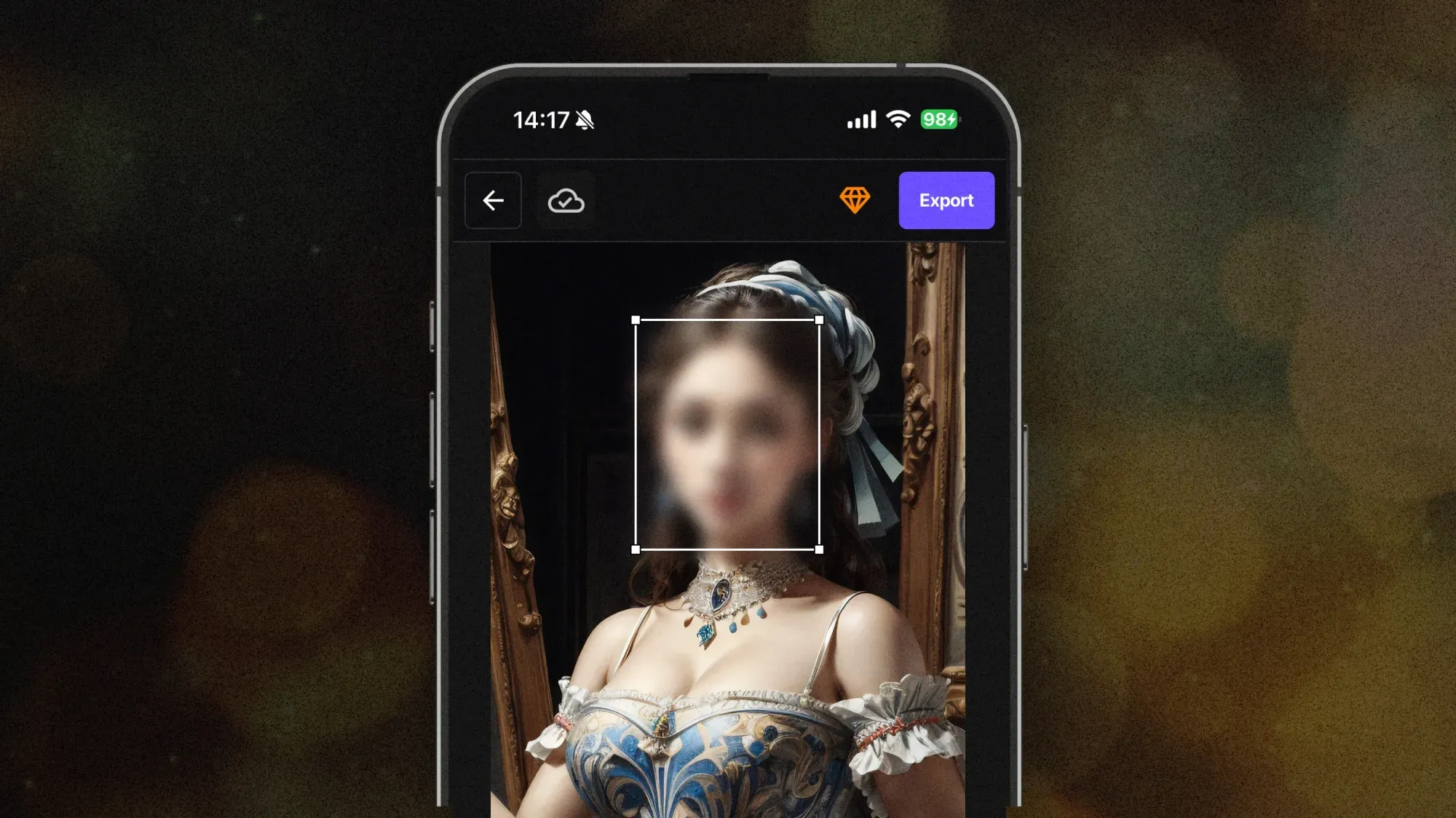背景ぼかしアプリは、気を散らすものを和らげ、対象に焦点を合わせることで、プロフェッショナルで洗練された外観を作るのに役立ちます。適切なぼかしアプリを見つけることで、完璧なぼかし効果を簡単に達成できます。
以下は、2025年の背景ぼかしアプリベスト10です。iOS、Android、およびデスクトップユーザー向けに、無料と有料のオプションをカバーしています。
1. BlurMe – ベストオンライン背景ぼかしアプリ
BlurMeは、100%オンラインのAI無料背景ぼかしツールで、正確に背景ぼかしを自動的に検出して適用します。コンテンツクリエーター、ソーシャルメディアユーザー、専門的なぼかし効果が必要なビジネスに最適です。
最適な用途: ビデオと画像での自動背景ぼかし
プラットフォーム: オンライン(ブラウザベース)
BlurMeで背景をぼかす方法
ステップ1: BlurMeのオンラインエディターにアクセスし、ブラウザで画像またはビデオをアップロードします。
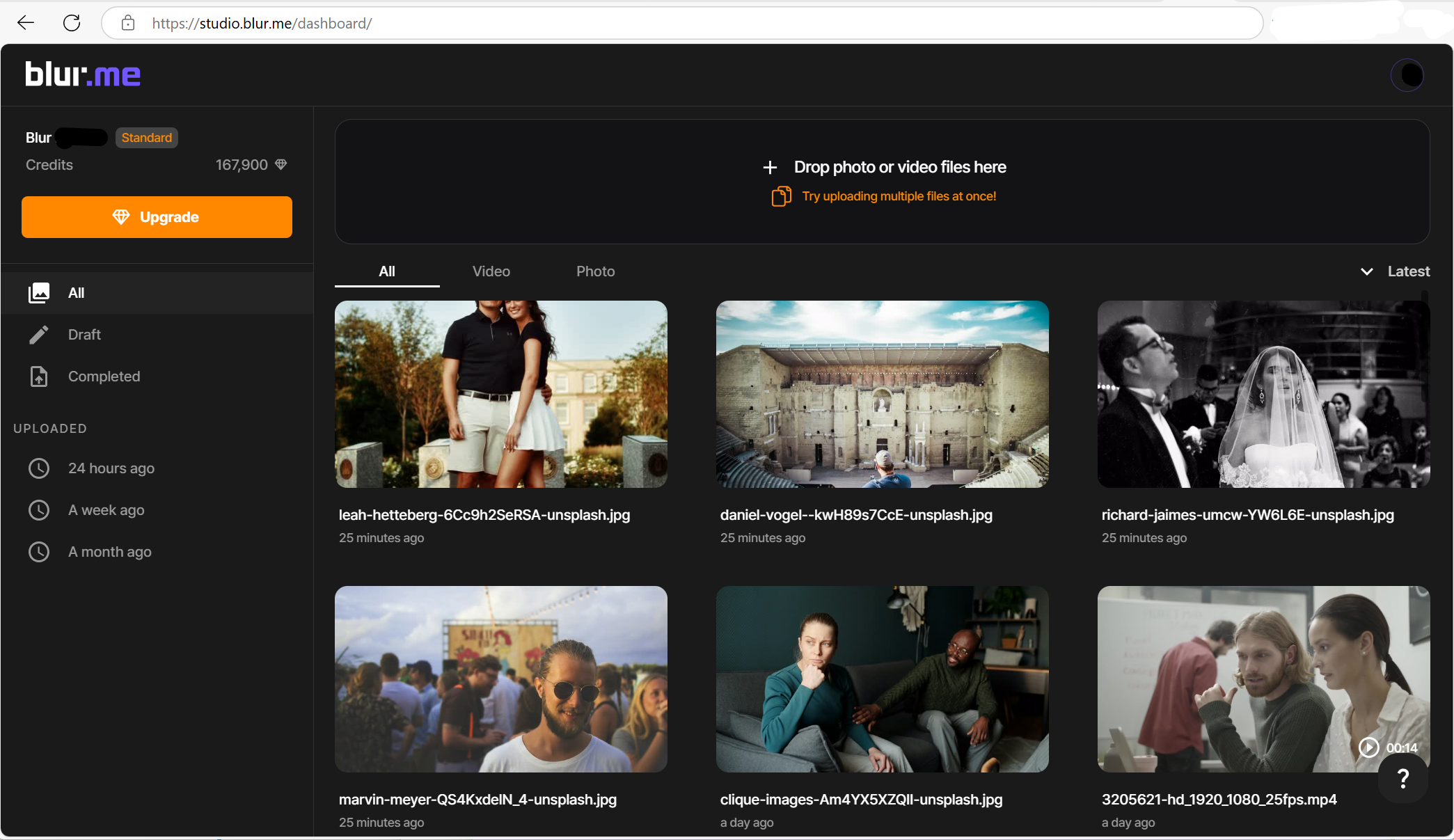
ステップ2: ぼかしスタイル - BlurまたはPixelateを選択し、ぼかしたい背景の部分を選択します。
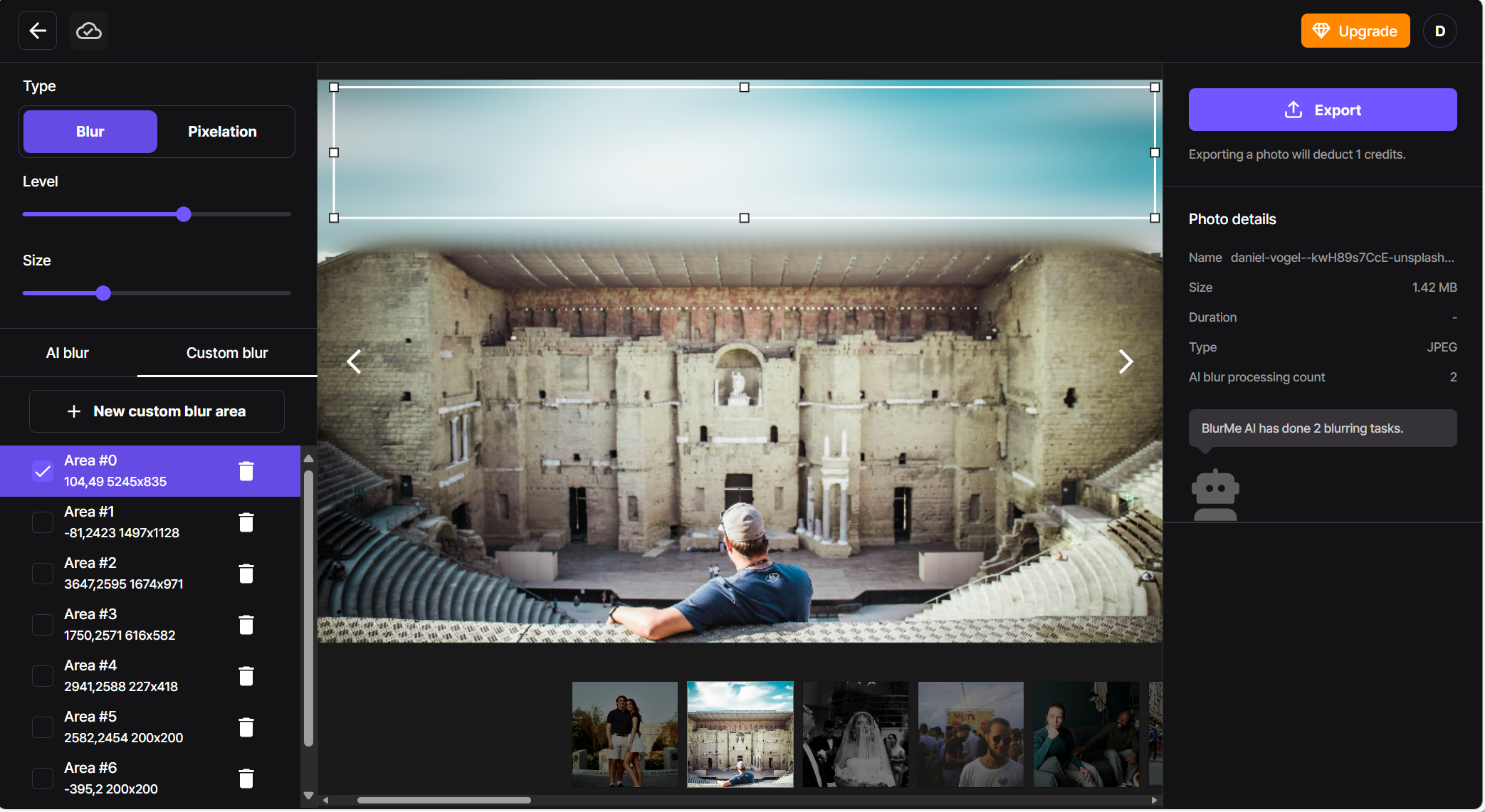
ステップ3: ぼかしのサイズと強度を調整します。
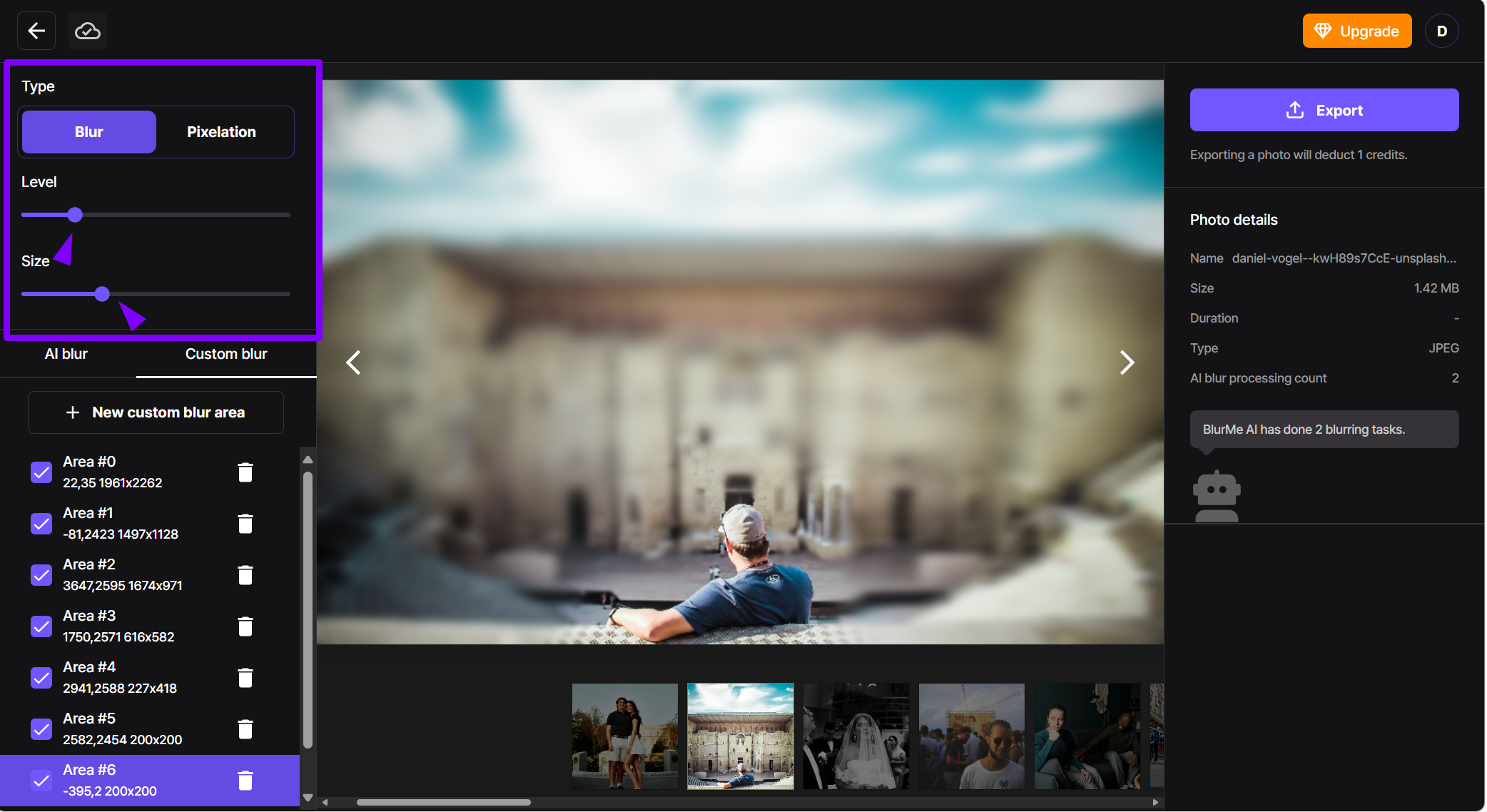
ステップ4: 'Export'をクリックしてぼかしたファイルをダウンロードします。
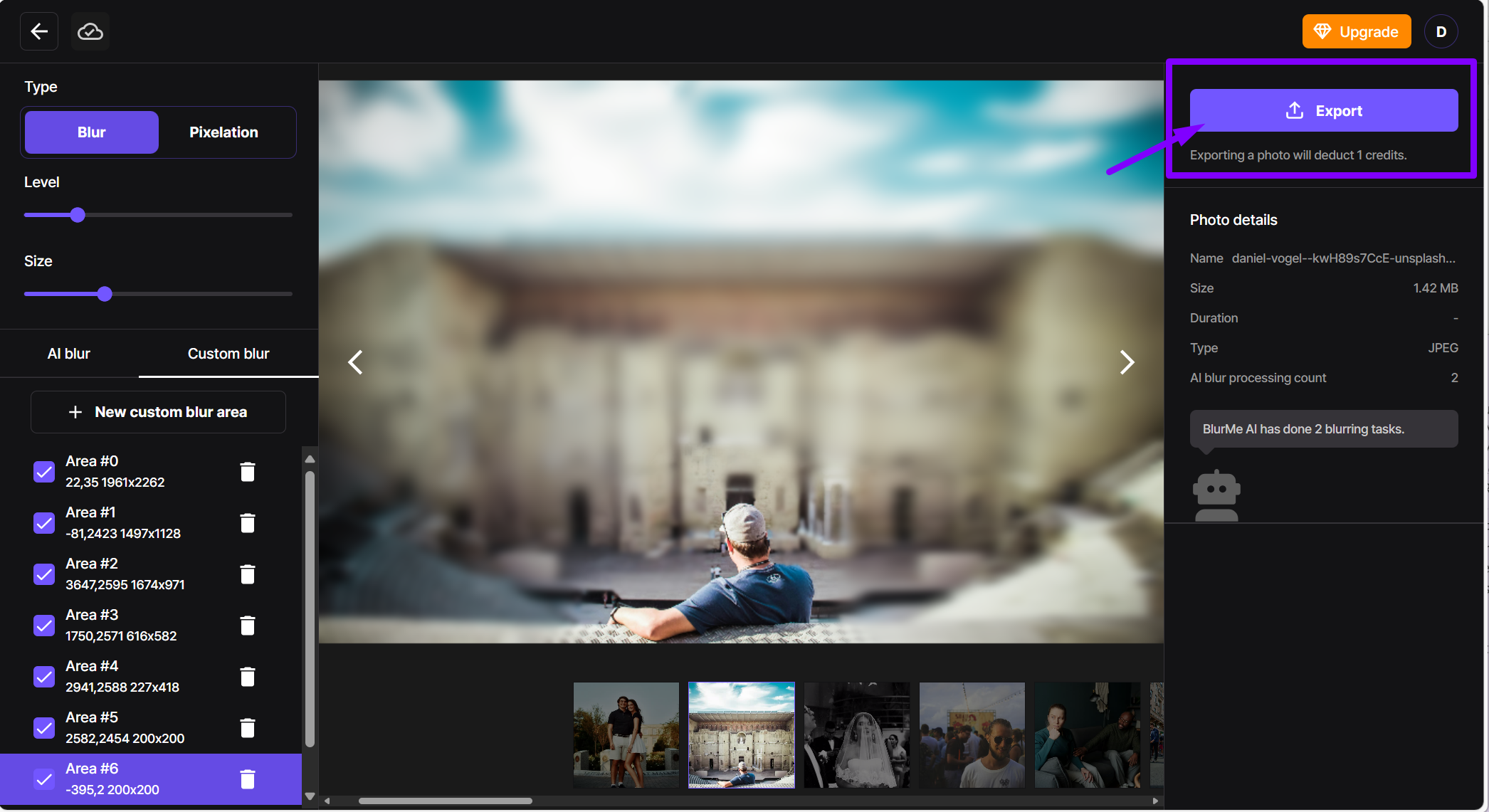
BlurMeはまた、バックグラウンドの顔をぼかしてプライバシーを保護するのも簡単にします。詳細なガイドは、Blur Backgroundをご覧ください。
2. Adobe Photoshop – 高度な背景ぼかしに最適
Photoshopは、レンズぼかし、ガウスぼかし、フィールドぼかしなどのツールを使用して、正確な背景ぼかしを提供します。自然な背景ぼかしを持つ高品質の画像を作成したい場合に最適です。
最適な用途: プロフェッショナルグレードの背景ぼかし
プラットフォーム: Windows, macOS
Photoshopで背景をぼかす方法
- Photoshopで画像を開きます。
- 画像レイヤーを複製します。
- Select Subjectを使用してメインフォーカスを分離します。
- 背景にぼかし効果を適用します。
3. Canva – 簡単な背景ぼかしに最適
Canvaは、背景のためのシンプルなぼかし効果を提供する使いやすいデザインツールです。Instagramの投稿、ビジネスグラフィック、YouTubeのサムネイルに最適です。
最適な用途: ソーシャルメディア投稿とマーケティングビジュアル
プラットフォーム: オンライン、iOS、Android
Canvaで背景をぼかす方法
- Canvaに画像をアップロードします。
- 画像を編集をクリックし、ぼかしを選択します。
- ソフトまたは強い効果のためにぼかしの強度を調整します。
4. CapCut – ビデオでの背景ぼかしに最適
CapCutは、内蔵のぼかし効果を備えた人気のビデオ編集アプリで、TikTok、Instagram Reels、YouTube Shortsに最適です。
最適な用途: 無料のモバイルビデオ編集
プラットフォーム: iOS、Android
CapCutで背景をぼかす方法
- CapCutを開き、ビデオをインポートします。
- 効果 > ぼかしを選択します。
- 背景をぼかすために強度を調整します。
5. FaceTune – セルフィーとポートレート背景ぼかしに最適
FaceTuneのAI駆動の背景ぼかしは、顔を自動的に検出しソフトフォーカス効果を適用してセルフィーをプロフェッショナルかつ洗練されたものにします。
最適な用途: ポートレート用のワンタップ背景ぼかし
プラットフォーム: iOS、Android
FaceTuneを使って背景をぼかす方法
- FaceTuneを開き、写真をアップロードします。
- 背景 > ぼかしを選択します。
- ぼかしの強度を調整します。
iPhoneとAndroidでの背景ぼかし方法
適切なアプリを使用すれば、iPhoneまたはAndroidでの背景ぼかしは簡単です。以下はあなたのニーズに合ったベストアプリの選び方です:
- 無料背景ぼかしアプリ: BlurMe(ブラウザベース)は、アプリをインストールせずに背景をぼかせます。
- ワンタップAIぼかし: FaceTuneは、AIで背景を瞬時にぼかし、セルフィーに最適です。
- ビデオ背景ぼかし: CapCutはTikTokやInstagram Reelsに最適なビデオにぼかしを追加します。
iPhoneでのぼかし方法の詳細なステップバイステップガイドは、How to Blur on iPhone guideをご覧ください。
背景を引き立たせるぼかし効果追加のプロのコツ
基本的な背景ぼかし以外にも、人の顔をぼかしたり背景をピクセル化したり、モーションブラー効果を追加することで画像を向上させることができます。
1. 背景で人の顔をぼかすこと
プライバシーや芸術的な理由で、背景の顔をぼかす必要があります。BlurMeのようなアプリはAIを使って自動的に背景の人を検出してぼかします。詳細は顔のぼかし方ガイドを参照してください。
2. 背景のピクセル化
対象に焦点を当てつつ背景を隠すためには、背景をピクセル化してみてください。この効果は背景をピクセル化し、プライバシーを確保します。詳細は、画像をオンラインでピクセル化する方法をご覧ください。
3. モーションブラー効果の追加
ダイナミックなビジュアルを作るには、背景にモーションブラー効果を追加します。これにより動きをシミュレートし、シーンに活力を与えます。詳細はモーションブラー効果の追加ガイドをご覧ください。
最終的な考え
ベストな背景ぼかしアプリの選択は、編集ニーズによります:
- AI駆動の自動ぼかしの場合、BlurMeが最適です。
- 高度な手動編集には、Photoshopが正確な制御を提供します。
- モバイル対応のぼかしには、CapCut、FaceTune、Snapseedが使いやすいツールを提供します。
BlurMe、Photoshop、Canvaなどの背景ぼかしアプリは、仕上がりをプロフェッショナルに見せるのに役立ちます。各アプリは独自の特徴を持ち、AndroidまたはiPhoneでの写真またはビデオ作業で背景をぼかすのに容易です。
今すぐBlurMeのオンラインエディターを試して、あなたの写真やビデオで背景をぼかしてみましょう。